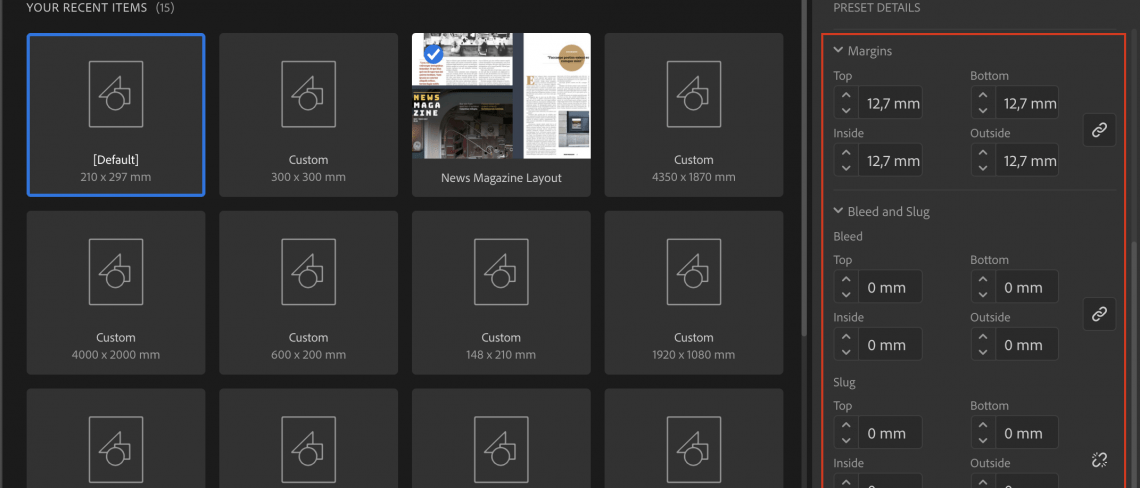Er du nybegynner i Adobe InDesign og ønsker noen gode tips før du går igang? Her kommer noen tips som det kan være fint å tenke på før man starter å jobbe med dokumenter i InDesign.
Marger og utfall/bleed i InDesign
Hvis du skal lage en brosjyre eller noe annet som skal printes, er det viktig å tenke på marger helt fra du starter med dokumentet. Når man velger et nytt dokument i InDesign, får man her mulighet til å legge inn marger og utfall.
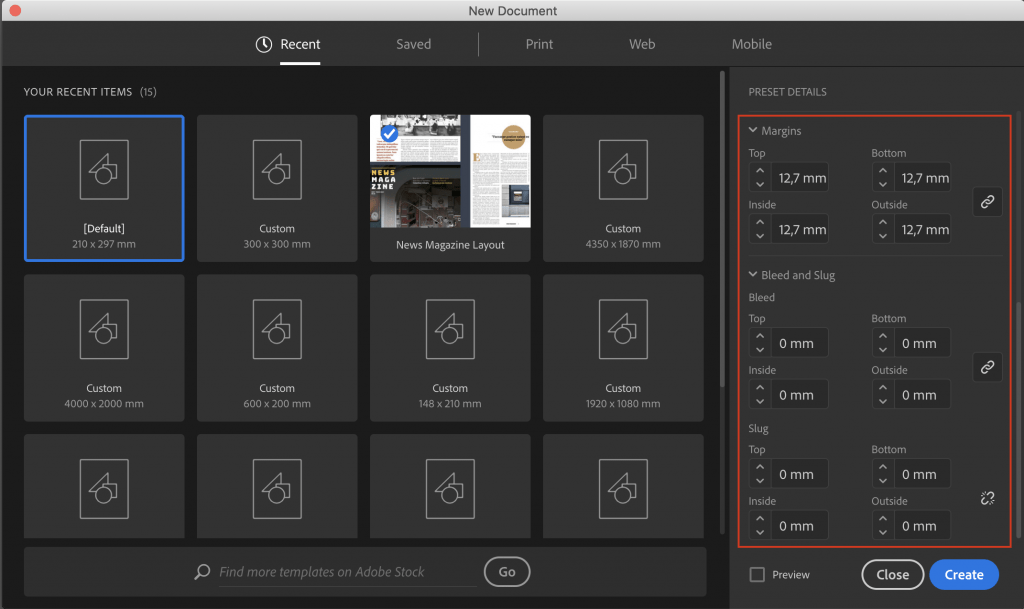
Master pages
Dersom du skal lage et dokument som skal inneholde flere sider, for eksempel en brosjyre, kan det være lurt og opprette maler, eller Master pages. Ved å bruke maler, sparer du deg selv for en del arbeid. Her kan man da legge inn layout som man ønsker å ha med på flere sider. Dette kan være sidetall, grafiske elementer som logo eller annet. Legg alle elementene i malen/masteren. Det er også mulig å ha flere sett med malsider, noe som kan være nyttig hvis man for eksempel skal lage brosjyrer, ettersom de har ulikt innhold.
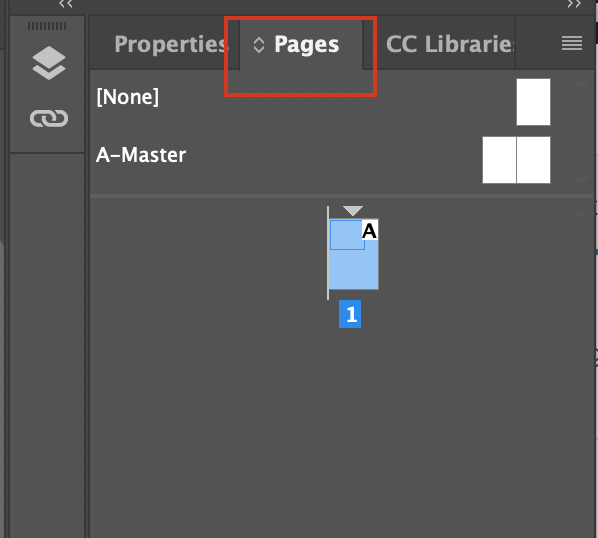
Frames/ rammer
InDesign plasserer innholdet i rammer. Dette gjelder både for tekst og for bilder. Det finnes to ulike rammer: tekstrammer og bilderammer. Tekstrammer finner man på venstre side i menyen enten som en T eller penneverktøy. Man kan enten skrive direkte i tekstboksen eller importere teksten fra et annet dokument, for eksempel Word. For å importere tekst gå til File-menyen og velg Place.
Bilderammene fungerer på samme måte. Etter at man har valgt bilderamme kan man fylle den med farge eller legge inn et bilde ved å velge File og Place. En annen måte er å dra bildet inn i dokumentet fra for eksempel Adobe Photoshop eller et annet dokument.
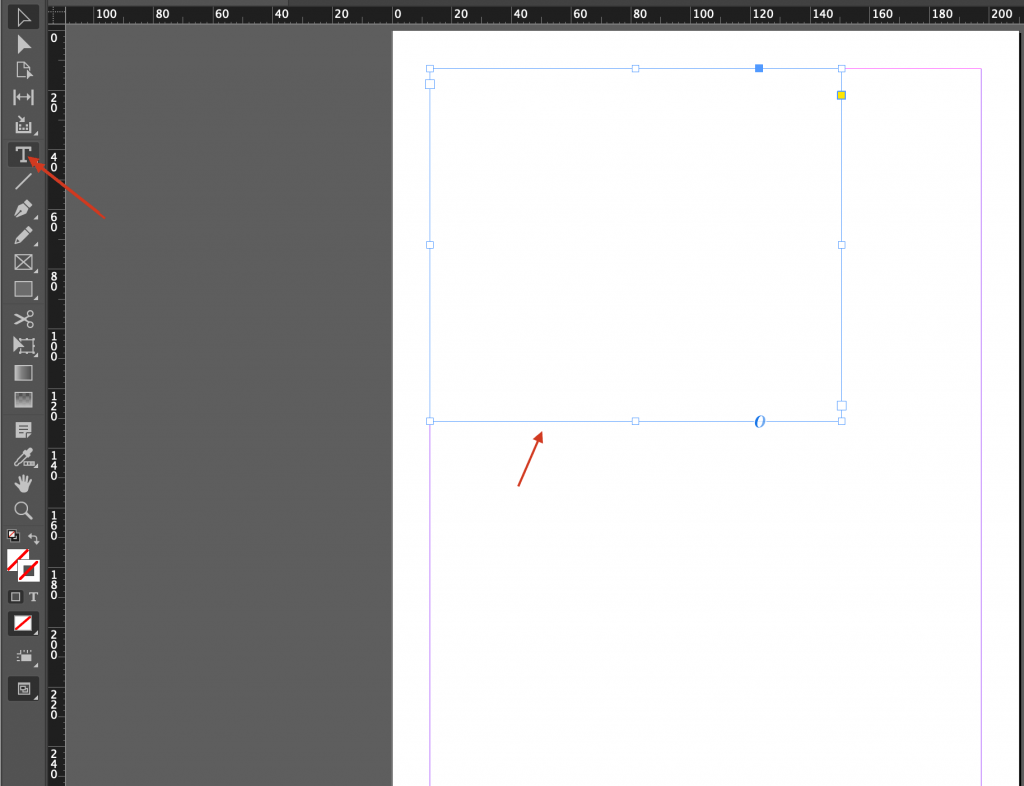
Glyphs eller symboler
Her finner man alle mulige tegn og symboler de ulike fontene har. Det er nyttig dersom du leter etter ulike symboler eller du skriver på andre språk. Du finner den under Type og Glyphs.
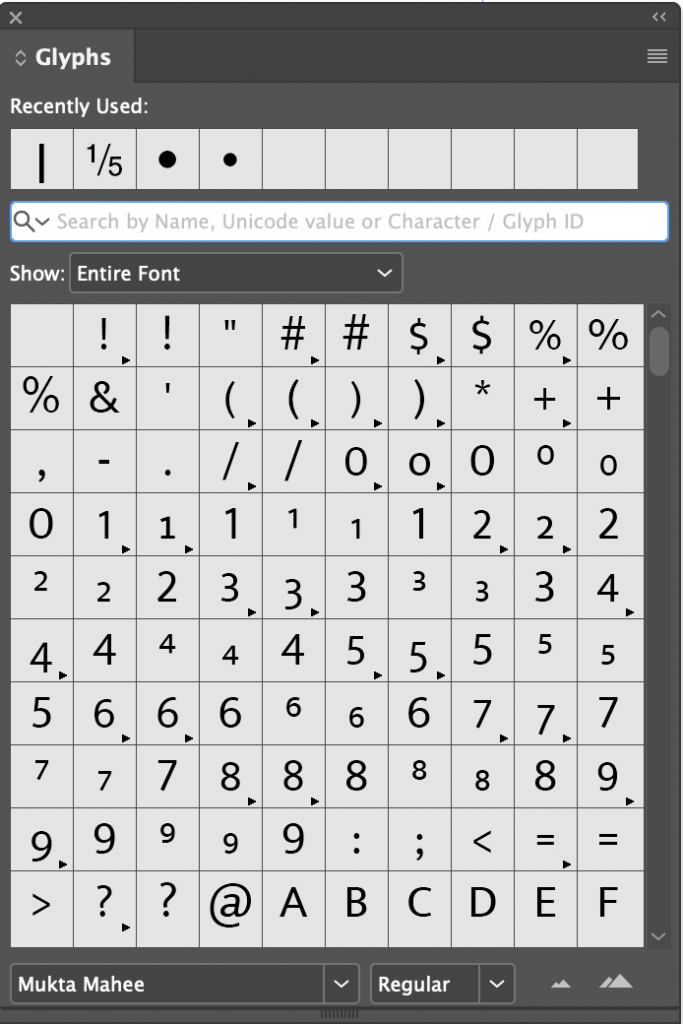
Velg ulike symboler – Glyphs.
Relaterte kurs
- Adobe InDesign Grunnkurs
- Adobe InDesign Videregående kurs
- Adobe InDesign – kreativ kommunikasjon og layout
- Nettkurs i Adobe InDesign – en innføring
- Nettkurs i Adobe InDesign – bilder, tekst og objekter